课程模板
您可以使用课程模板创建自定义课程模板、开始课程、配置学生设备的设置和限制等。
创建课程模板
如果您学校的 IT 部门允许,则您可以配置学生可以在课程(例如数学或英语)中使用的应用程序、网站和内置应用程序。这可以确保学生只能访问与他们当前正在学习的学科相关的应用程序和网站。
- 在Teacher app侧栏中点按课程模板。
- 点按创建课程模板。
- 输入课程模板的名称和描述。
- 如果要配置学生设备上允许的网站,请执行以下操作:
- 如果要配置学生设备上允许的应用程序,请执行以下操作:
- 点按允许的应用程序旁的+按钮。
- 点按要允许的应用程序旁的+按钮。将限制所有其他应用程序。
- 点按应用。
- 如果要限制学生设备上的某些应用程序类型和内置应用程序,请执行以下操作:
- 点按限制旁的+按钮。
- 在允许的类型部分中,点按要限制的应用程序类型旁边的+按钮。将允许所有其他应用程序类型。
- 在设备功能部分中,点按要限制的内置应用程序旁边的+按钮。将允许所有其他内置应用程序。
- 点按应用。
- 要清除设置或限制,请点按要移除的设置或限制旁的—按钮。
在课程模板中开始课程
创建课程模板后,您可以在Teacher app中开始课程。
要求
要开始课程,必须先创建一个课程模板。
- 在Teacher app侧栏中点按课程模板。
- 选择您想开始的课程模板。
- 要在课程模板视图中开始课程,请执行以下操作:
- 点按开始按钮。
- 点按密码清除时间配置课程的持续时间(以分钟或小时为单位)。
- 点按您想要应用该课程的班级。
- 要在最近使用的班级中开始课程,请执行以下操作:
- 导航至最近用于部分,然后点按要应用课程的班级旁边的开始
按钮。
- 点按密码清除时间配置课程的持续时间(以分钟或小时为单位)。
- 导航至最近用于部分,然后点按要应用课程的班级旁边的开始
- 点按应用。
分享课程模板
创建课程模板后,您可以将其分享给其他使用Teacher app的教师。
注意:
您的Teacher app可能不支持此功能,具体取决于您学校用于管理设备的软件以及您学校的设置配置情况。
要求
要共享课程模板,必须先创建一个课程模板。
- 在Teacher app侧栏中点按课程模板。
- 点按要共享的课程模板右下角的共享
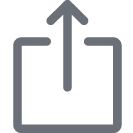 。
。 - 选择您想要用于共享课程模板的方法。例如,您可以通过消息或邮件发送课程模板。
- 在先前选择的方法的收件人字段中输入教师的联系信息。
- 单击发送。
